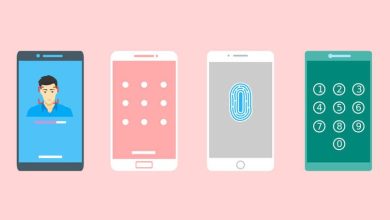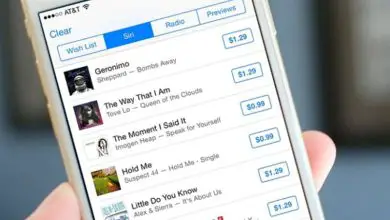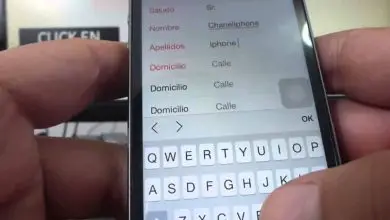Come spostare più applicazioni contemporaneamente | Suggerimenti per iPhone
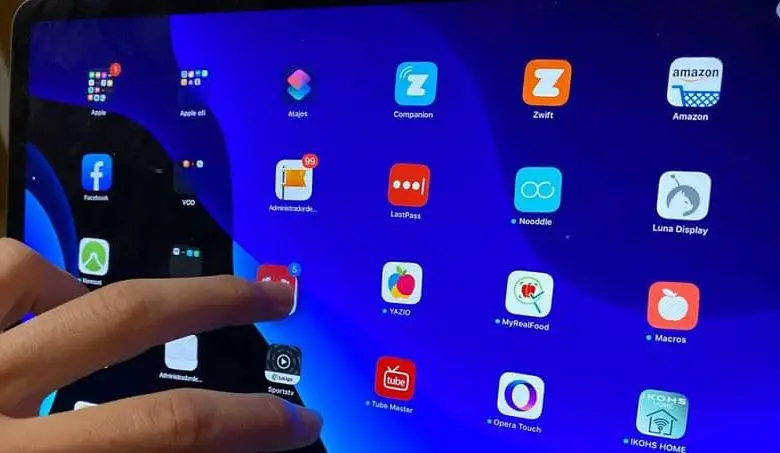
La personalizzazione completa del tuo iPhone a volte è laboriosa, ma necessaria in molti modi. Di tanto in tanto è necessario applicare nuove modifiche o prospettive per migliorare il contenuto del telefono.
Se hai mai provato a fare enormi modifiche alla tua schermata iniziale, sai quanto può essere noioso trascinare le app una per una, dentro e fuori le cartelle, su tutto il tuo iPhone che può portare ovunque sul desktop.
Non deve essere più così. iOS ha un modo semplice per spostare tutte le app della schermata iniziale di cui hai bisogno in una volta sola, risparmiando tempo e pazienza.
Questo gesto della schermata iniziale è stato introdotto in iOS 11, ma continuerà a funzionare allo stesso modo su iOS 13 e versioni successive.
Questa funzione è molto utile quando vuoi riorganizzare tutte le tue applicazioni. Se hai installato app casualmente senza perdere tempo a inserirle nella pagina corretta o nella cartella appropriata, ora è il momento di ordinarle tutte.
Come spostare più app su iPhone e iPad
Ecco come puoi spostare più app contemporaneamente sulla schermata iniziale del tuo iPhone o iPad.
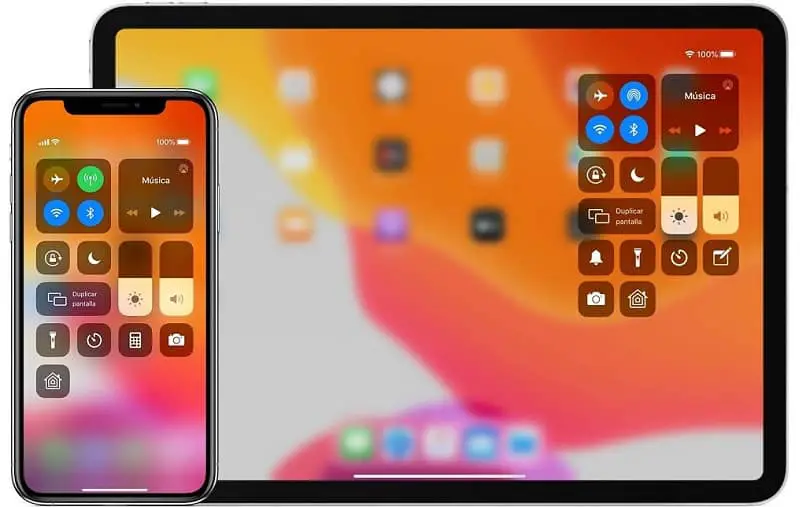
- Premi il pulsante Home per accedere alla schermata principale.
- Premi a lungo qualsiasi app per accedere alla modalità di spostamento dell’icona iOS standard. Nel mio esempio, ho toccato e tenuto premuto il tocco di Facebook. Ora muovi leggermente il dito in qualsiasi direzione finché la «x» nell’angolo in alto a sinistra dell’applicazione scompare, come mostrato nello screenshot seguente.
- Senza rilasciare il dito, tocca ogni app che desideri spostare insieme all’app selezionata.
- Vedrai che le app vengono aggiunte istantaneamente al tuo pacchetto quando le tocchi, con il badge aggiornato che indica il numero di app nel pacchetto.
- Puoi trascinare il pacchetto come faresti con qualsiasi altra applicazione e persino spostarlo tra pagine diverse per aggiungere applicazioni aggiuntive man mano che procedi.
- Trascina il pacchetto in una nuova posizione, quindi rilascialo.
- Sposterò il mio pacchetto sul lato sinistro dell’applicazione iBooks perché è lì che vorrei spostare le mie applicazioni. Quando rilasci il dito, tutte le app nel pacchetto si spostano nella posizione desiderata.
- Premi nuovamente il pulsante Home per uscire dalla modalità di spostamento dell’icona.
Come funziona con le cartelle
Ma supponiamo che tu abbia alcune cartelle che devi riorganizzare. Bene, per prima cosa, questo gesto con due dita funziona allo stesso modo per raccogliere e spostare le cartelle.
Ciò significa che puoi toccare qualsiasi cartella o cartelle per selezionarle in batch, anche quando hai già selezionato le icone.
Oppure puoi iniziare con una cartella e poi selezionare le icone.
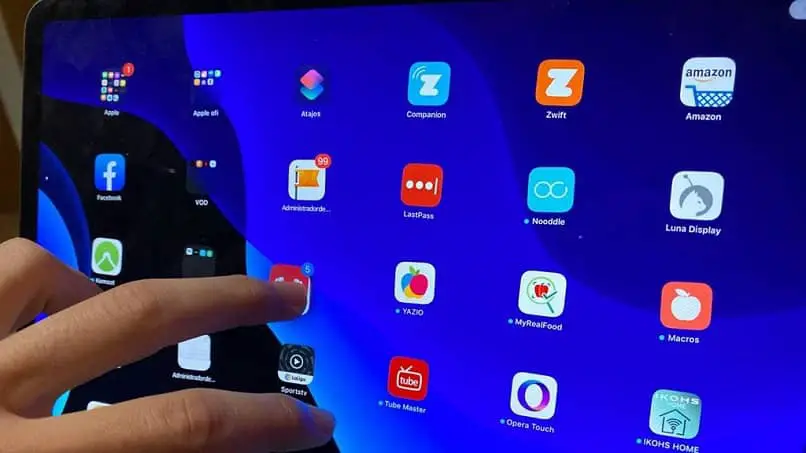
Come mettere più app in cartelle su iPhone e iPad
Hai anche la possibilità di spostare più applicazioni contemporaneamente in cartelle, per questo devi fare quanto segue:
- Premi il pulsante Home per accedere alla schermata principale.
- Premi e tieni premuta qualsiasi applicazione per accedere alla modalità Shake, quindi sposta leggermente il dito in modo che la «x» nell’angolo in alto a sinistra dell’icona dell’applicazione scompaia.
- Senza rilasciare il dito, toccare una cartella in cui si desidera inserire le applicazioni selezionate.
- La cartella toccata si apre. Sposta il pacchetto all’interno della sovrapposizione della cartella, quindi rilascia il dito per rilasciare tutte le app selezionate nella cartella contemporaneamente.
- Per annullare l’azione, sposta il pacchetto fuori dall’overlay della cartella e rilascia il dito.
- Premi nuovamente il pulsante Home per uscire dalla modalità Shake.
Entra nel nostro sito e scopri tante altre curiosità. Risolvi anche alcuni problemi che potresti avere.